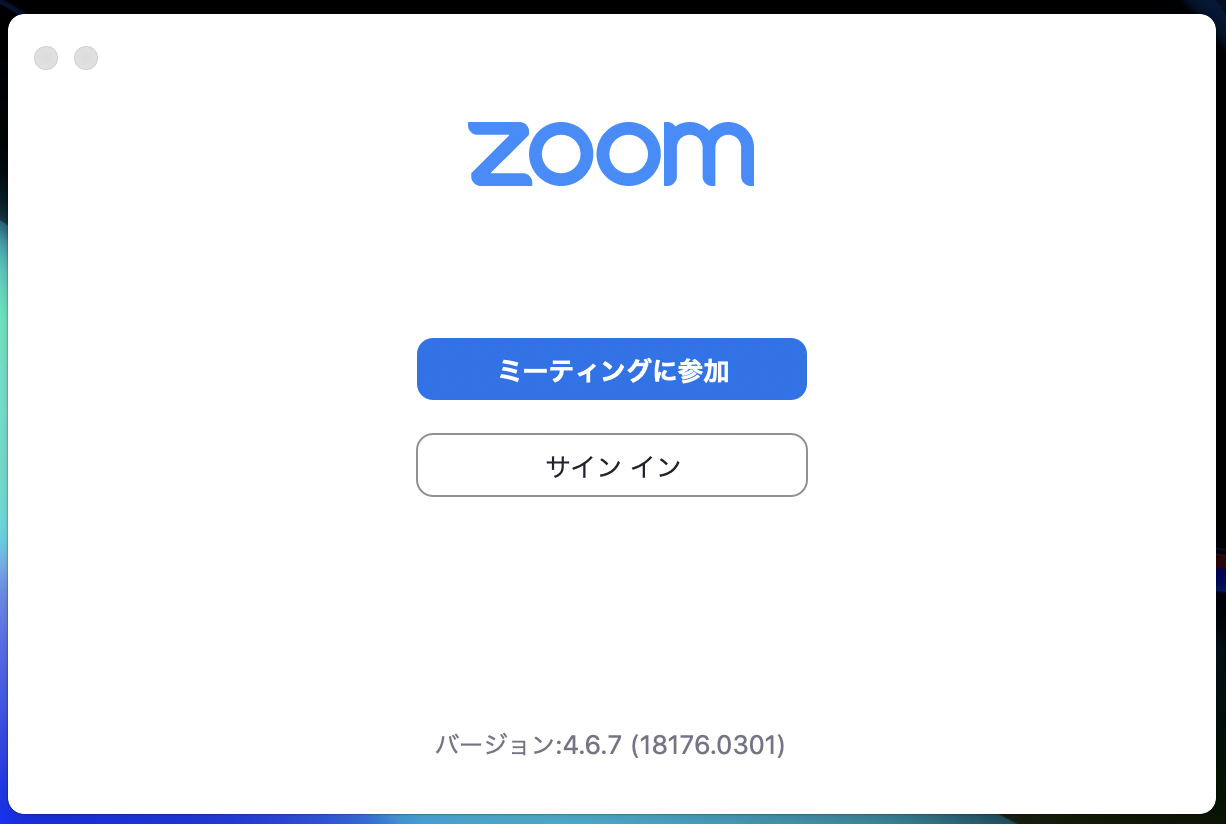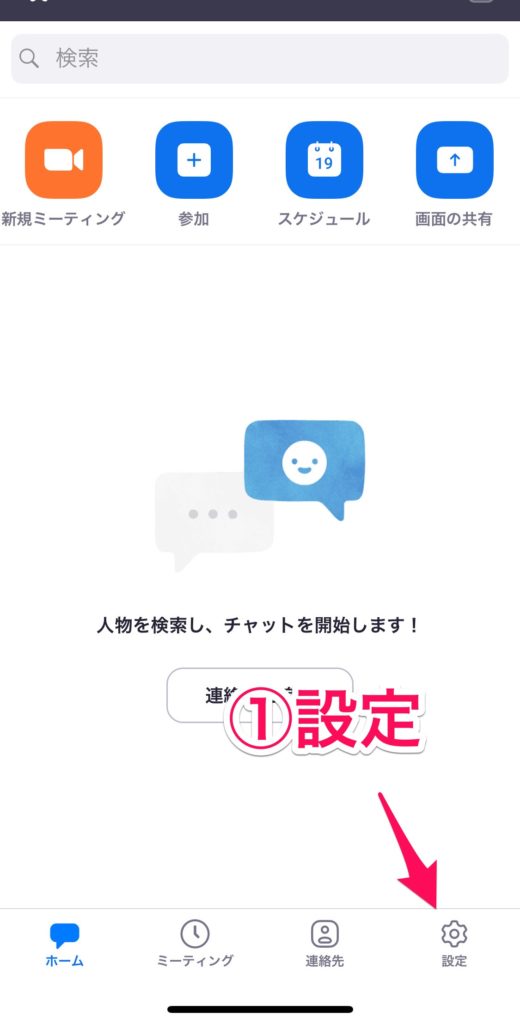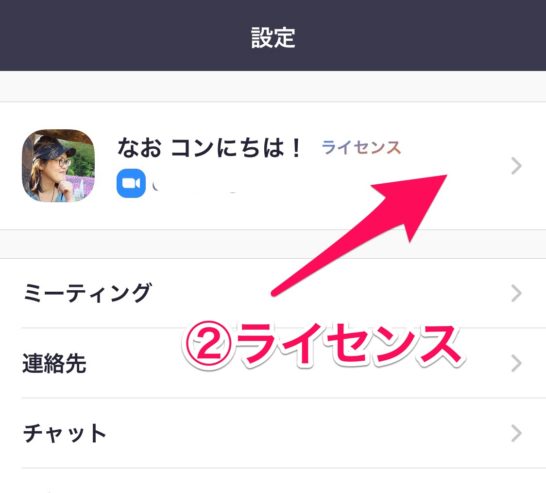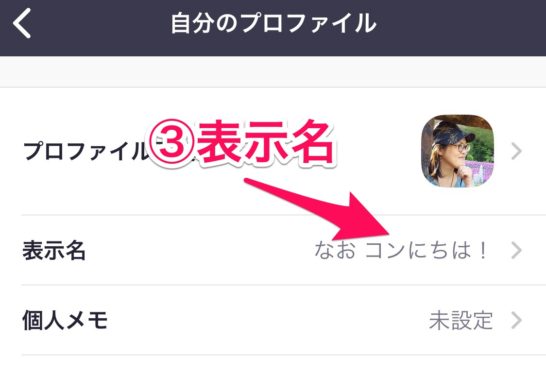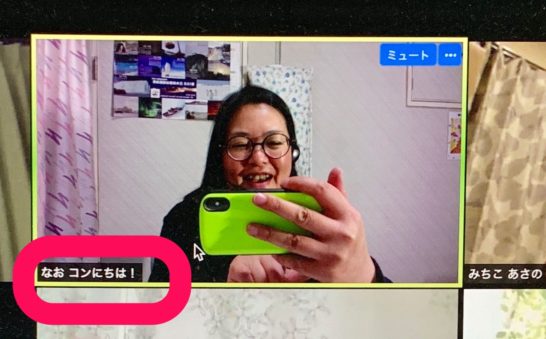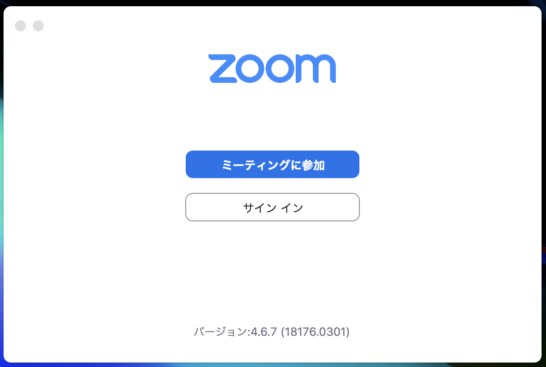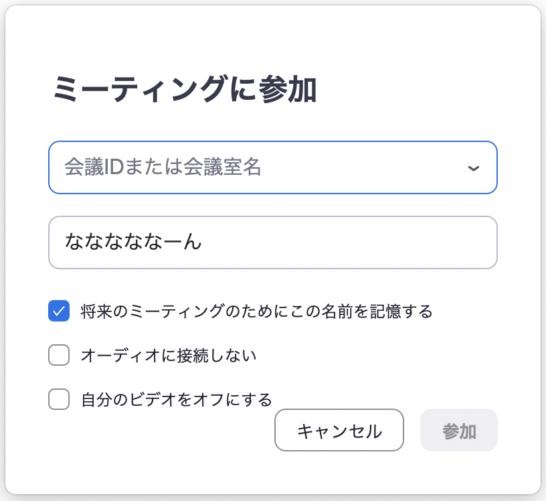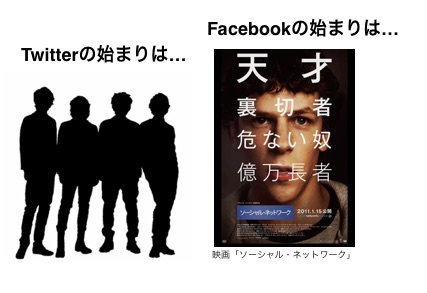こんにちは。やさしいSNSコンサルのなおコン(@naocon_sendai)です。
私の大好きな仙台に「あなたの情報をみてあなたに会いに来た!」と言ってもらえる人を増やしていくことを仕事にしています。
SNS初心者が情報の自立発信が出来るようにサポートをしています。
あなたのことが、必要な人に届きますように。
#県美に行こう 旅先では美術館にいくのが楽しみの一つです。
今回は、WEB会議システムZOOMの名前の変更方法についてです。
ZOOMは、コロナウイルスの影響もあって、3月に入ってからほぼ毎日のように利用しています。
先日開催したSNS初心者向けのセミナーでも利用し、北海道や兵庫県からも参加者がありました。
移動時間と移動費が掛からないので、今後ますます利用されていくサービスの一つではないかと思います。
ZOOMの参加の仕方を教えた方が
翌日のMTGに参加できるようになってて嬉しく思いました。
でも、「iPhoneさん」のままでしたので、今回のブログはZOOMに表示される
名前の変更方法です。
とくに設定していなければスマホの場合は機種名が表示されます。
iPhone、Xperia、など出ている人がいたら教えてあげてください。
iPhoneの設定方法
Android携帯でもほぼ同じ方法です。ZOOMアプリをダウンロードし、アプリを起動します。
右下にある「設定」をタップします。
名前の変更は「ライセンス」をタップします。
自分のプロファイルの「表示名」をタップして、変更します。
変更するとこんな風に表示されます。
パソコンでの設定方法
主催者から教えてもらったURLをクリックするなりして、ソフトを起動させます。「ミーティングに参加」ボタンをクリックします。
参加する「会議IDまたは会議室名」のしたにある欄に表示させたい名前を入力します。
「将来のミーティングのためにこの名前p記憶する」にチェックを入れておくと次回起動した時も、この名前が適用されます。
表示名は何度でも変更できる
真面目なプロジェクトには、正式名称で参加し、仲間同士の砕けた場では、ニックネームなど使い分けしてみると面白いです。敢えてカメラを起動せずに参加するという方法もあります。
移動中など電波状況のよくない時や、音声だけを聞いていたい時など、画像は見えなくても名前は表示させておきたい、そんな時に、やはり誰が参加しているのかを周りの人にもわかるようにしておいた方が良いでしょう。
名前を設定していないスマホの場合は、スマホの機種名が参加者名になります。(例えば、Xperia、iPhone、などと表示されます。)
【募集中】Instagram初心者がやるべきことがわかるグループコンサル
3/31(火)、10:30〜、3000円、場所は仙台駅東口のベローチェ
ピンボケにならない撮り方、野暮ったくならない撮り方もお伝えします。
【SNS初心者を脱出したい人向けのおすすめ講座】
X(旧Twitter)、Facebook、Instagramの違いを理解して自分らしい発信をしよう
120分、19800円、オンラインもOK。ご紹介のみ受け付けています。
X(旧Twitter)、Facebook、Instagramの違いを理解して自分らしい発信をしよう
120分、19800円、オンラインもOK。ご紹介のみ受け付けています。
The following two tabs change content below.


なおコン
SNS初心者が情報の自立発信が出来るようにサポートしています。宮城県美術館、ジャズフェス、広瀬川、ずんだ、支倉焼がある仙台が大好き! 個人個人が情報の発信力と受けとる力をつけていくようにすることを目標にしています。仙台宮城の魅力を多くの人に知ってもらい、足を運んで欲しいと願っています。
靴、帽子、革小物をこよなく愛し、かりんとうを発明した人は天才ですよ!
最新記事 by なおコン (全て見る)
- 面白いブログってなんですか?って聞いてみた - 2023年12月12日
- chromeの検索エンジンがいつの間にかヤフーになってモヤっている人へ - 2023年12月7日
- たぶん、社会は物理でできている!(たぶんね) - 2023年8月13日
- 防災のためのやさしい情報リテラシー、講座報告 - 2023年3月25日
- まちづくりのヒントは身近なところにある - 2023年3月2日